Roter iestatījumi Xiaomi Mi WiFi Roter iestatījumi. Iestatījumu saglabāšana un atjaunošana

- 4974
- 538
- Jan Purdy
Roter iestatījumi Xiaomi Mi WiFi Roter iestatījumi. Iestatījumu saglabāšana un atjaunošana
Es šodien devos uz sadaļu ar Xiaomi maršrutētāju instrukcijām un sapratu, ka vēl neesmu rakstījis norādījumus par to, kā izveidot iestatījumus uz šiem maršrutētājiem. Nav nekā īpaša un grūta, bet atsevišķa instrukcija nesāpēs. Tagad es ātri parādīšu, kā nomest Xiaomi maršrutētāja iestatījumus. Es atjaunošu rūpnīcas iestatījumus savā Xiaomi Mini Wifi un Xiaomi Mi WiFi maršrutētājā 4A.
Šī instrukcija ir piemērota visiem modeļiem: Xiaomi Mi Wifi 3C, Xiaomi Mi Wifi Nano, Mini Wifi, Mi Wifi Router 2, Mi Wifi Router 4C, MI Router 4A, 4A Gigabit Edition, AC1200. Atiestatīšanu var veikt gan ar atiestatīšanas pogu, kas atrodas uz paša maršrutētāja, gan caur vadības paneli. Bet, tā kā vadības panelis, visticamāk, ir ķīniešu valodā (ja neesat instalējis angļu programmaparatūru), labāk ir izmantot pogu.
Pēc iestatījumu atjaunošanas rūpnīcā maršrutētājs būs kā jauns. Un jums tas būs jākonfigurē vēlreiz. Atiestatīšana bieži palīdz atrisināt daudzas dažādas problēmas. Ja maršrutētājs ir nestabils, iestatījumos jūs esat sajaukts vai arī kaut ko nevarat konfigurēt, tad mēs izgāžam un mēģinām visu izdarīt vēlreiz.
Svarīgs! Ja vēlaties saglabāt maršrutētāja iestatījumus failā, tad, lai tos atjaunotu, skatiet šo instrukciju otro daļu, es parādīju, kā to izdarīt.
Rūpnīcas iestatījumu atjaunošana pēc atiestatīšanas pogas
Maršrutētājam jābūt ieslēgtam. Paņemiet zobu bakstāmo vai kaut ko asu, noklikšķiniet uz pogas “Atiestatīt”, turiet to un apskatiet indikatoru. Pēc apmēram 10-15 sekundēm indikators parādās un sāk degt sarkanā krāsā. Viss, pogu var atbrīvot.

Saskaņā ar ideju, maršrutētājam jārestartē pats, un iestatījumi tiks atiestatīti. Bet es gaidīju apmēram divas minūtes, mans indikators vienkārši sadedzināja sarkanu.

Tad es izslēdzu maršrutētāja spēku, ieslēdzu to, un maršrutētājs ieslēdza. Un iestatījumi tika atjaunoti rūpnīcā. Ja jūs saskaraties ar to pašu problēmu, tad mazliet pagaidiet, izslēdziet jaudu un ieslēdziet to. Tiesa, varbūt tas ir tikai manā gadījumā. Varbūt tas ir normāli Xiaomi maršrutētājiem, un tāpēc tam vajadzētu būt. Ja jūs zināt, rakstiet komentāros.
Uz Xiaomi Mi WiFi Router 4A, 4A Gigabit Edition, Mi Router 4C, Xiaomi Router AC1200, iestatījumi izmet šādi:

Tas ir jātur apmēram apmēram 5 sekundes nospiests. Jaudas indikators iedegas ar oranžu krāsu. Pēc maršrutētāja pārstartēšanas un ielādes indikators atkal sadedzinās zilā krāsā.
Xiaomi maršrutētāja iestatījumu atiestatīšana caur vadības paneli
Savienojiet ar maršrutētāju un dodieties uz tā iestatījumiem uz adresi Maršrutētājs.Miwifi.Kombinācija, Miwifi.Kombinācija, vai 192.168.31.Viens. Lai iekļūtu vadības panelī, jums būs jānorāda parole, kuru instalējāt iestatījumu procesā.
Vadības panelī noklikšķiniet uz pogas, kuru es parādīju zemāk esošajā ekrānuzņēmumā.
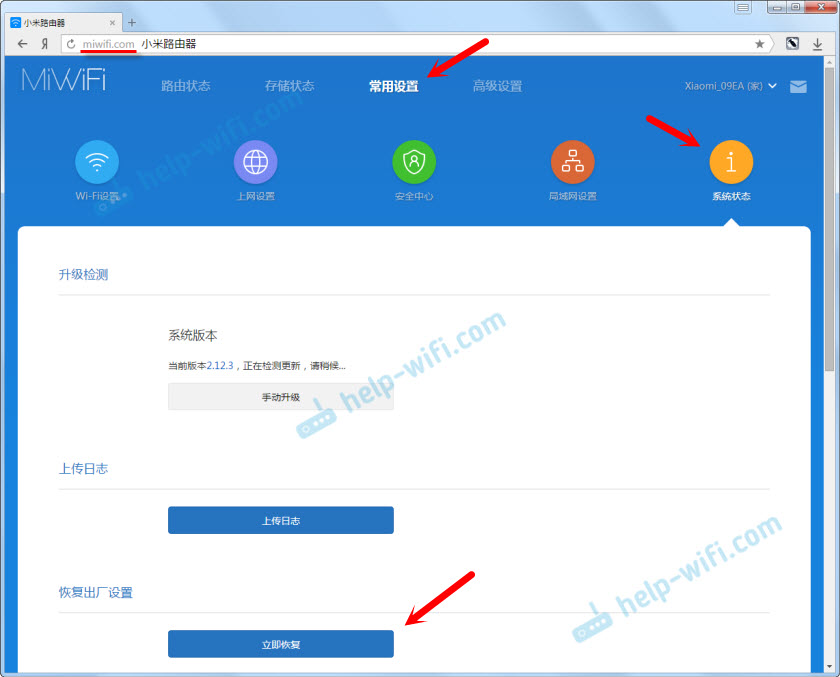
Ja jūs, izmantojot pārlūkprogrammu, tulkojiet iestatījumus krievu valodā, tad šī būs sadaļa "Vispārīgi parametri" - "sistēmas stāvoklis". Poga "tūlītēja atkopšana" :). Jā, Yandex var.Pārlejiet pārlūkprogrammu no ķīniešu.
Parādīsies vēl viens logs. Lai atjaunotu iestatījumus, noklikšķiniet uz pogas labajā pusē. Ja kreisajā pusē nospiežat pogu, tad maršrutētājs jums piedāvās saglabāt iestatījumus failā, lai jūs tos varētu atjaunot. Ja nepieciešams, varat izmantot šo funkciju un izveidot parametru rezerves kopiju.
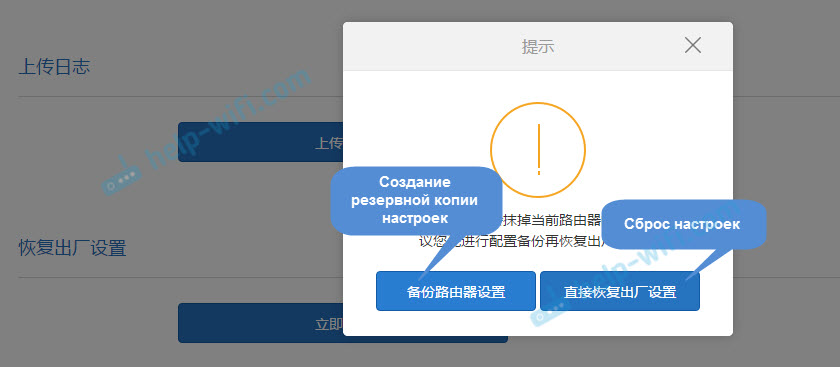
Ja izvēlaties dublējuma izveidi, varat izcelt, kādus iestatījumus saglabāt. Es iesaku jums atstāt visas pārbaudes un apstiprināt darbību. Nekavējoties sāciet lejupielādēt failu ar Xiaomi maršrutētāja parametru rezerves kopiju.
Lai atjaunotu iestatījumus no faila, dariet to:
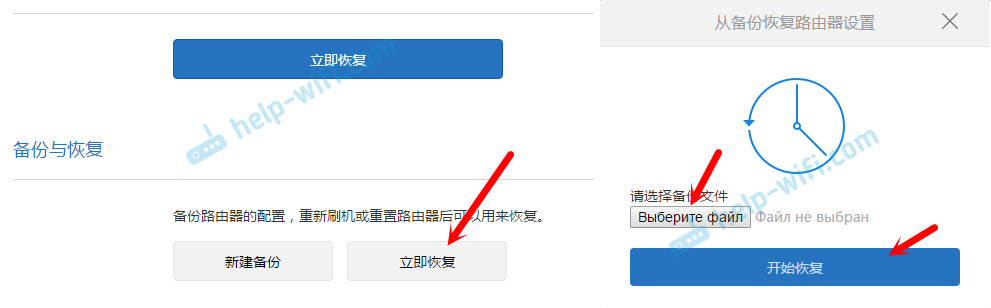
Pēc noklikšķināšanas uz pogas "Atlasīt failu" jums jāizvēlas fails ar iestatījumu rezerves kopiju.

